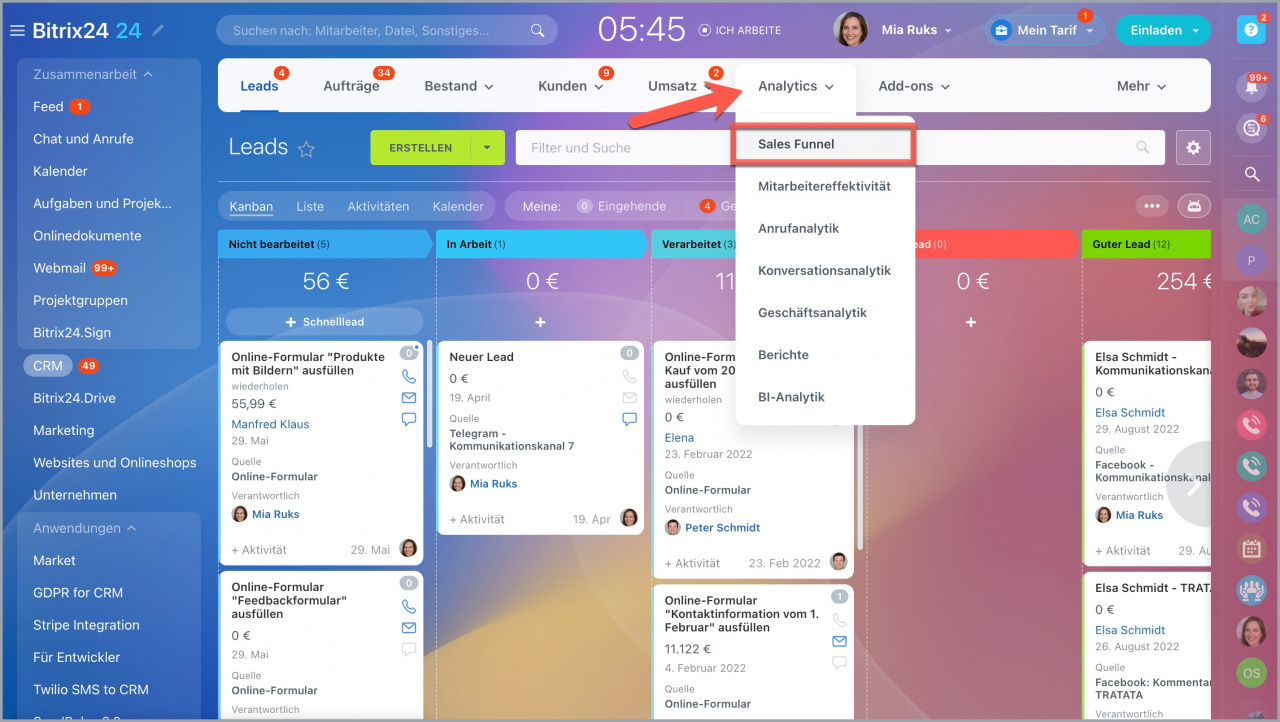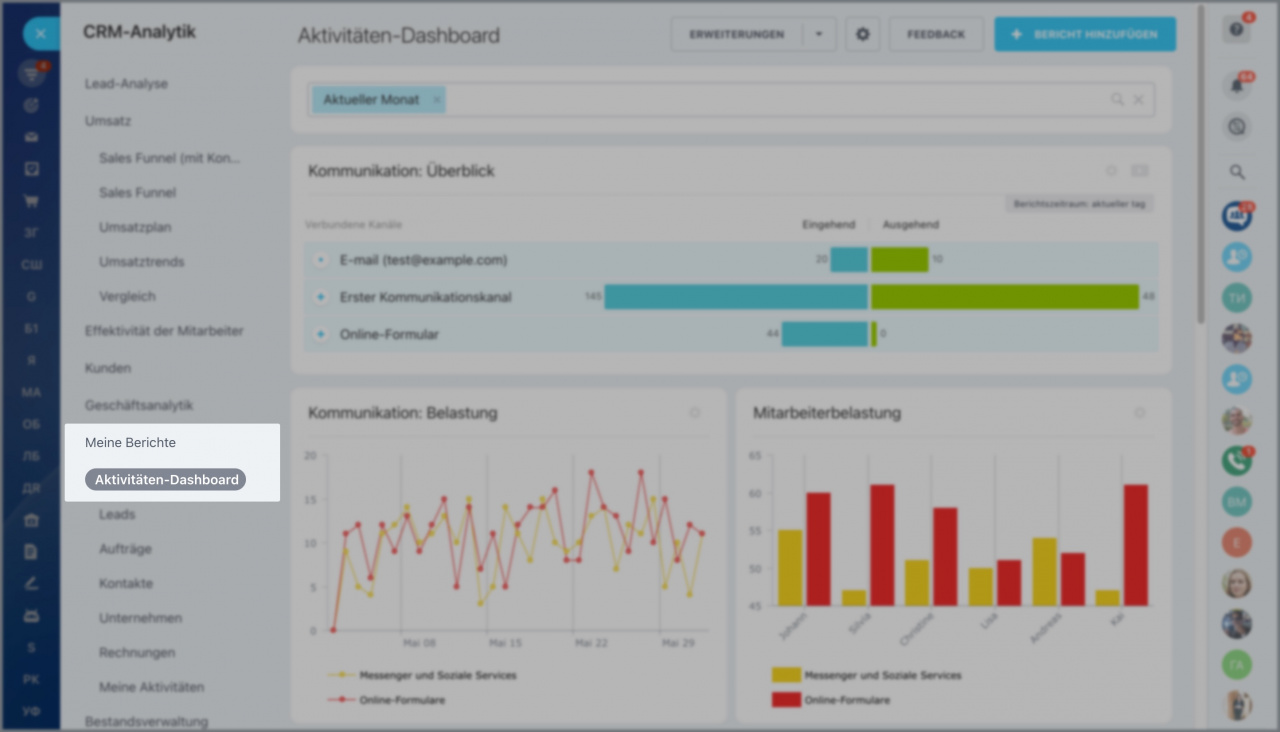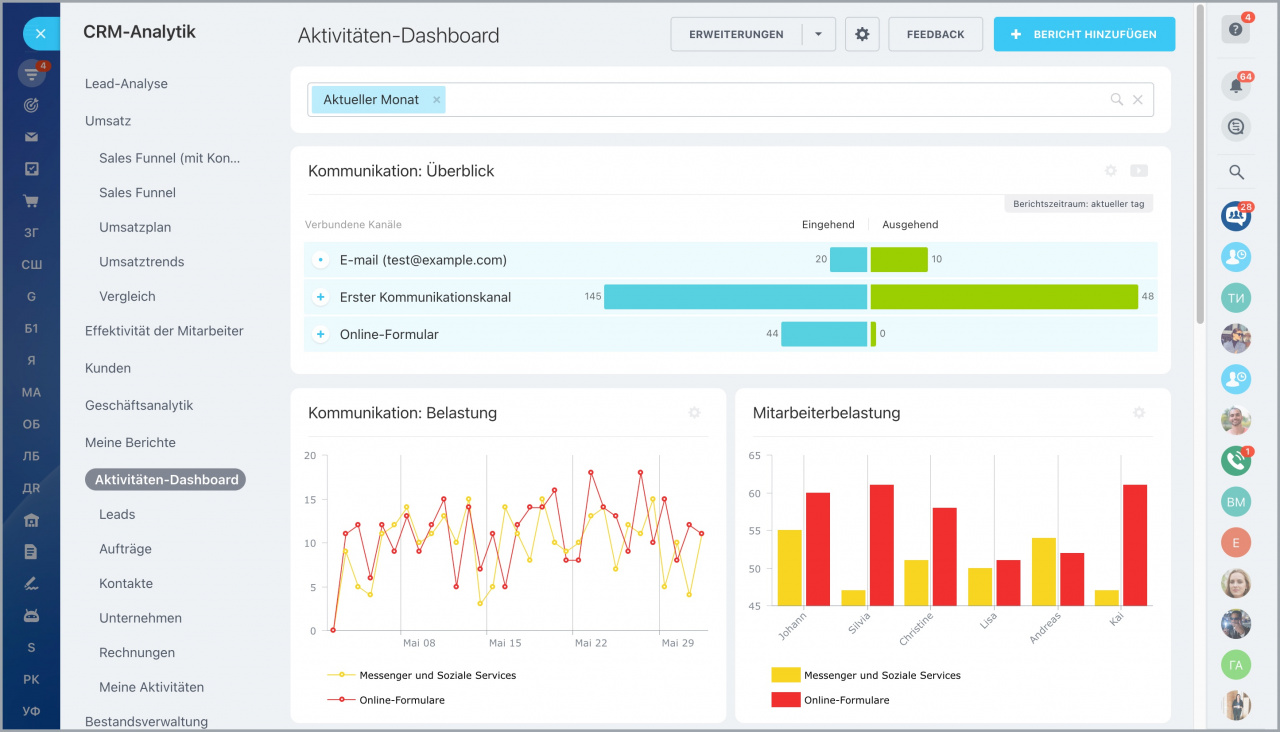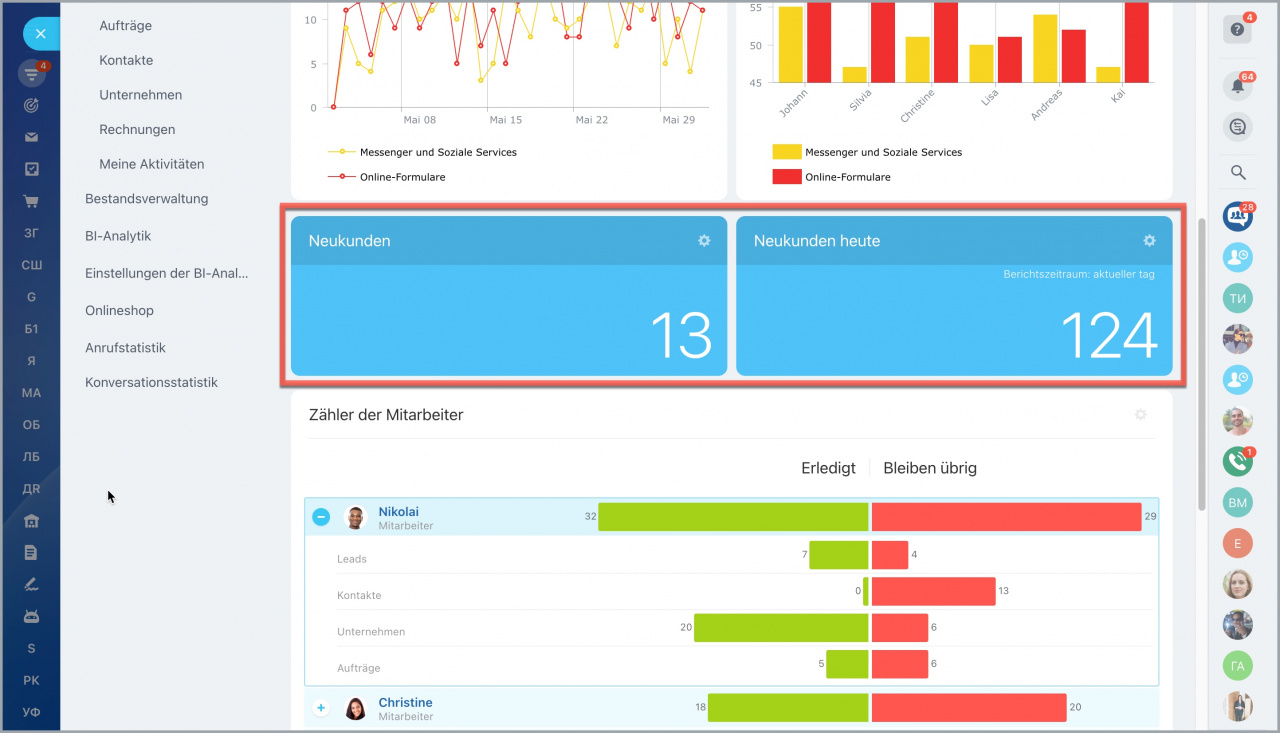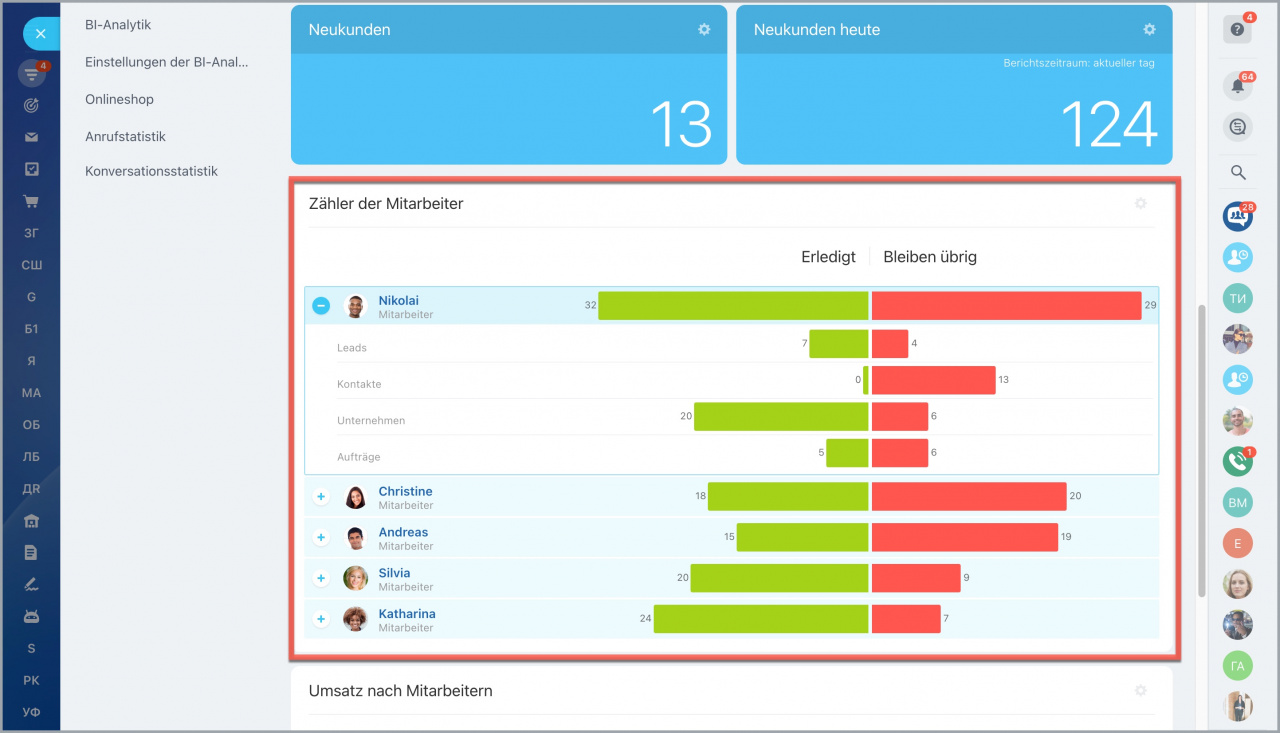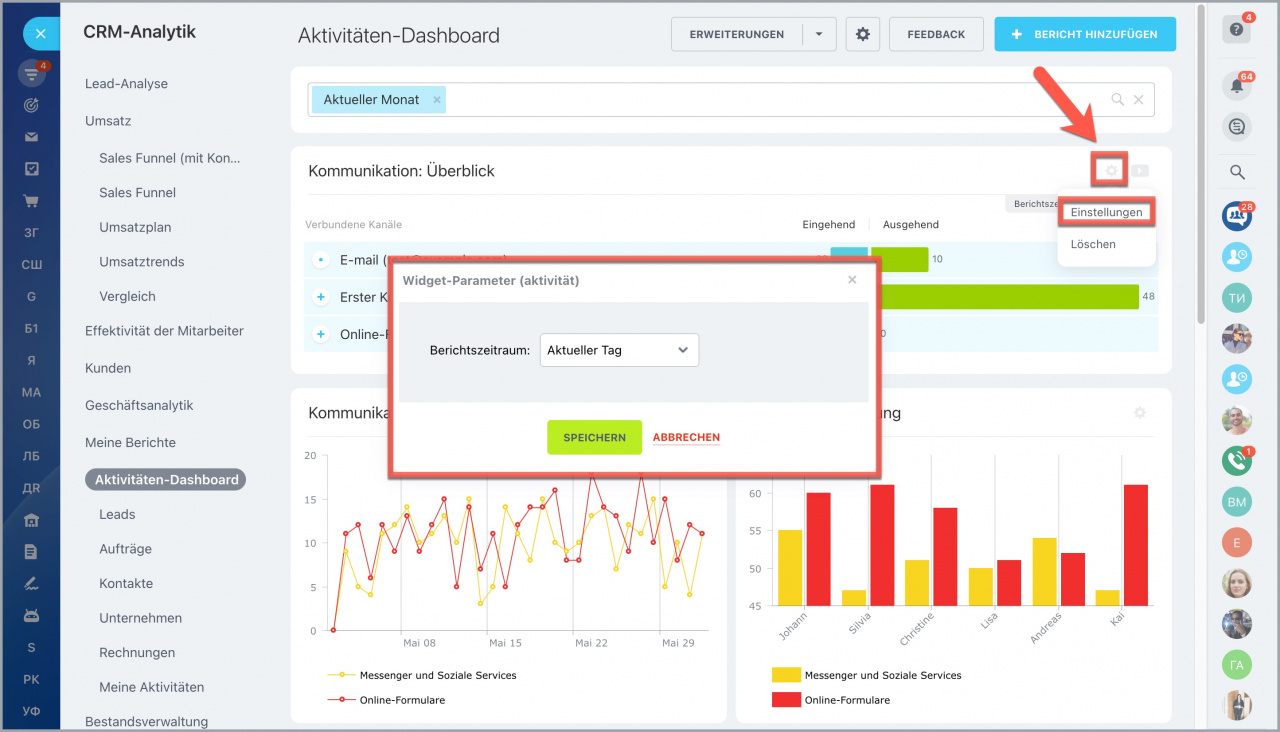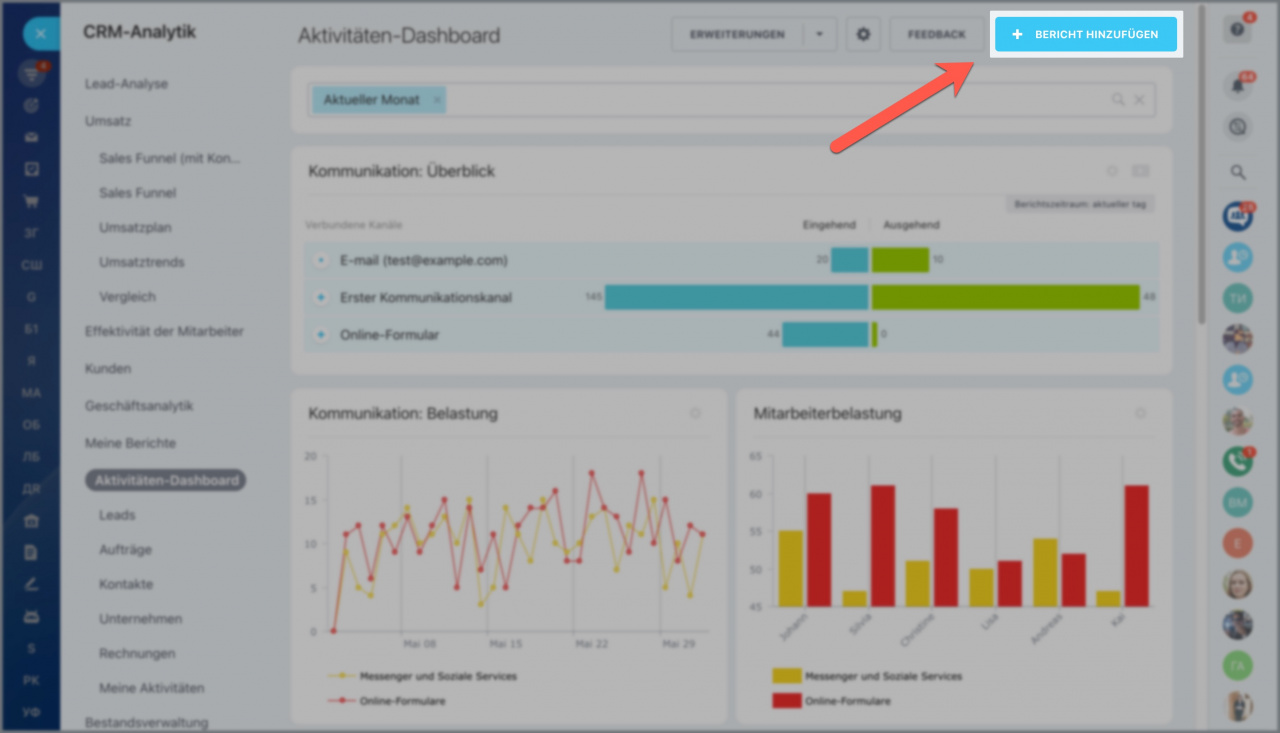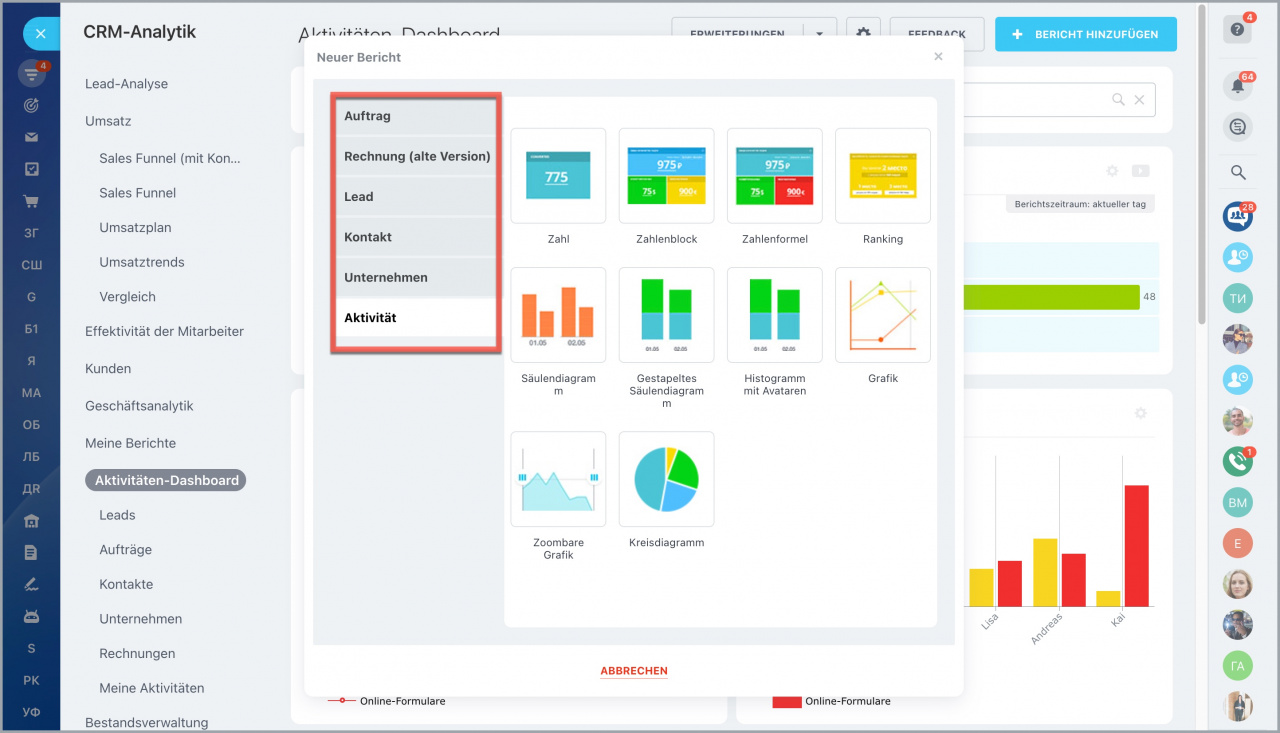Um festzustellen, ob das Unternehmen effizient arbeitet, muss systematisch vorgegangen werden. Bitrix24 gibt Ihnen Zahlen an die Hand, um die Effektivität von Arbeit Ihrer Mitarbeiter bewerten zu können.
Öffnen Sie den Bereich CRM-Analytik > Analytics > Sales Funnel.
Klicken Sie auf Meine Berichte > Aktivitäten-Dashboard erhalten an einem Ort alle nötigen statischen Informationen zu Aktivitäten mit Kommunikationskanälen.
Wie funktioniert Aktivitäten-Dashboard
Unter dem Aktivitäten-Dashboard finden Sie spezielle Widgets, die anzeigen, wie effizient Ihre Mitarbeiter mit Kommunikationskanälen und Online-Formularen arbeiten.
Somit kann jeder Mitarbeiter ab sofort die Effizienz jedes bestimmten Kommunikationskanals einschätzen.
Außerdem erhalten Sie die Statistik für jeden Mitarbeiter, damit Sie nachverfolgen können, wie erfolgreich jeder von ihnen mit Kommunikationskanälen arbeitet.
Weiter folgt der Block mit analytischen Berichten. Wenn Sie auf die Zahl klicken, wird der Bereich mit entsprechenden Elementen geöffnet.
Unten befinden sich Zähler der Mitarbeiter. Sie erfahren, wie viele Aktivitäten jeder Mitarbeiter erledigt hat und wie viele Aktivitäten noch im Plan stehen. Zudem wird der gemeinsame Betrag der Verkäufer für jeden Mitarbeiter angezeigt.
Um das Widget einzustellen, klicken Sie das Zahnrad oben rechts an und konfigurieren Sie die Widgets.
Eigene Berichte hinzufügen
Um einen eigenen Bericht hinzuzufügen, klicken Sie die blaue Schaltfläche Bericht hinzufügen in der rechten oberen Ecke an.
Wählen Sie die CRM-Einheit und die Ansicht für den Bericht aus. Der Bericht erscheint unter anderen.